QuanTriMang.com - Bộ phần mềm SQL Server 2005, 2008 và 2008 R2 đều được đóng gói sẵn với SQL Server Reporting Services (SSRS) – một giải pháp tạo báo cáo chuyên dụng dành cho các doanh nghiệp. Với SSRS, bạn hoàn toàn có thể tạo, xuất bản, và quản lý số lượng bản báo cáo vô cùng lớn từ nhiều nguồn dữ liệu khác nhau.
Các thành phần chính của SSRS bao gồm:
Report Server: báo cáo về quá trình xử lý của các cơ sở dữ liệu và thành phần chính
Report Designer: “môi trường” chính để tạo các báo cáo, hoạt động dựa trên Visual Studio của SQL Server và Business Intelligence Development Studio (BIDS)
Report Manager: công cụ chung dựa trên nền tảng web dùng để quản lý các bản báo cáo, chức năng bảo mật, nguồn dữ liệu, mục góp ý… và nhiều tính năng khác.
Mục đích chính của bài viết dưới đây là làm thế nào để tạo một project SSRS mới, chia sẻ dữ liệu gốc, và báo cáo chính dựa trên nền cơ sở dữ liệu AdventureWorks.
Tạo mới project SSRS trong BIDS:
Khái niệm project – dự án bao gồm tất cả các object – đối tượng, thành phần. Ví dụ: các báo cáo hoặc gói SSIS – bên trong BIDS. Và mỗi một project lại dựa theo những phân loại nhất định.
Tại Start menu, các bạn chọn Programs > Microsoft SQL Server 2008 (2005 hoặc bất cứ phiên bản nào) > SQL Server Business Intelligence Development Studio. Chọn tiếp File > New > Project và Report Server Project từ danh sách Business Intelligence Projects, gõ tên cho project và nhấn OK:
.jpg)
Đây là 1 project “rỗng”, nghĩa là chưa có gì cả. Nếu nút Solution Explorer không sử dụng được, các bạn chọn thẻ Solution Explorer ở phía bên phải hoặc View > Solution Explorer, cửa sổ tiếp theo sẽ hiển thị tên của project và tất cả các thành phần, đối tượng có liên quan.
Tạo bộ dữ liệu gốc chia sẻ:
Nguồn dữ liệu SSRS có thể được “nhúng” kèm trong các báo cáo, hoặc chia sẻ giữa nhiều báo cáo của 1 project. Tùy từng loại báo cáo mà chúng ta sẽ chia sẻ dữ liệu gốc này theo cách khác nhau. Ví dụ, nếu nguồn dữ liệu thay đổi, hoặc toàn bộ cơ sở dữ liệu được chuyển tới 1 server khác, người sử dụng chỉ cần thay đổi lại nguồn của dữ liệu chia sẻ, trong đó có bao gồm hàng chục, hàng trăm các báo cáo riêng rẽ được bao gồm bên trong đó.
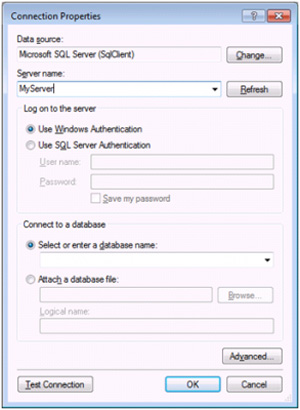
Để tạo nguồn dữ liệu chia sẻ, bên trong cửa sổ Solution Explorer, các bạn kích chuột phải và chọn Shared Data Sources > Add New Data Source. Đặt tên cho cơ sở dữ liệu, lưu ý rằng không được để khoảng trống tại đây. Tiếp đó, chọn thể loại cơ sở dữ liệu phù hợp từ danh sách, ví dụ tại đây là SQL Server. Nhấn Edit để điền các chi tiết về giao thức kết nối. Tại cửa sổ Connection Properties, các bạn điền tên server, thông tin nhận dạng, và cơ sơ dữ liệu. Sau đó nhấn Test Connection để kiểm tra và OK khi hoàn tất.
Các bước tạo báo cáo:
Trong Solution Explorer, kích chuột phải vào Reports > Add New Report. Tại màn hình Select the Data Source, chọn nguồn cơ sở dữ liệu vừa tạo ở bước trên. Tiếp theo, màn hình Design the Query hiển thị cho phép người sử dụng gõ các câu lệnh truy vấn, hoặc dùng chức năng Query Builder để xây dựng với giao diện đồ họa. Trong bài thử nghiệm này, các bạn dựa theo đoạn mã truy vấn sau:
SELECT P.Name ,
ProductNumber ,
Color ,
ListPrice ,
SC.Name [Category]
FROM Production.Product P
LEFT OUTER JOIN Production.ProductSubCategory SC
ON P.ProductSubCategoryID = SC.ProductSubCategoryID
WHERE P.ProductSubCategoryID IS NOT NULL
AND P.Color IS NOT NULL
ORDER BY Category, ListPrice ASC
Trên màn hình Select the Report Type, chọn Tabular. Lưu ý rằng định dạng theo kiểu Tabular sẽ trông giống như một bảng tính thông thường (hoặc bảng cơ sở dữ liệu), với các cột ở đầu trang, và số dòng phụ thuộc vào lượng dữ liệu của dataset. Sau đó nhấn Next.
Tiếp đến bước Design the Table, thêm Color và Category vào trong mục Group, hãy thêm các trường còn lại vào mục Details, nhấn Next.
Giữ nguyên lựa chọn Stepped tại bước Choose the Table Layout và Next. Tiếp theo, chọn kiểu cho bảng báo cáo và tiếp tục Next. Cuối cùng là đặt tên (ví dụ Products By Category) và Finish:
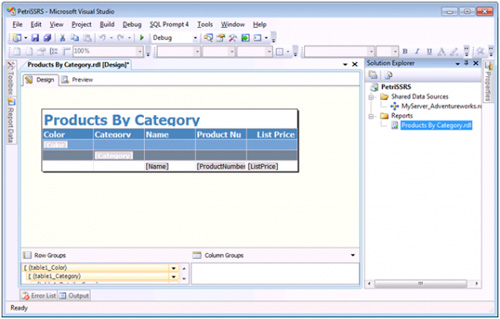
Trong thẻ Design, các bạn có thể chỉnh lại báo cáo theo một số cách sau. Ví dụ:
Thay đổi kích thước của bản báo cáo cùng các thành phần bằng thao tác kéo thả.
Thêm các đối tượng khác như ảnh, từ thanh công cụ Toolbox.
Định dạng lại ký tự và chữ số (nhấn chuột phải và chọn Text Box Properties).
Thêm, di chuyển, xóa, hoặc thay đổi thuộc tính dữ liệu.
Những thông tin cơ bản trên chỉ là bước khởi đầu để giới thiệu về các chức năng của SSRS. Để nắm bắt nhiều chi tiết hơn về SQL Server Reporting Services, các bạn hãy tham khảo thêm tại đường dẫn sau đây: SQL Server Books Online, SQL Server Books Online Tutorials, Microsoft Press - Stacia Misner và CodePlex. Chúc các bạn thành công!
 Công nghệ
Công nghệ  AI
AI  Windows
Windows  iPhone
iPhone  Android
Android  Học IT
Học IT  Download
Download  Tiện ích
Tiện ích  Khoa học
Khoa học  Game
Game  Làng CN
Làng CN  Ứng dụng
Ứng dụng 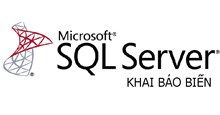


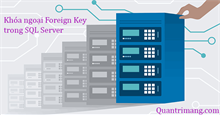
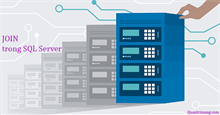













 Linux
Linux  Đồng hồ thông minh
Đồng hồ thông minh  macOS
macOS  Chụp ảnh - Quay phim
Chụp ảnh - Quay phim  Thủ thuật SEO
Thủ thuật SEO  Phần cứng
Phần cứng  Kiến thức cơ bản
Kiến thức cơ bản  Lập trình
Lập trình  Dịch vụ công trực tuyến
Dịch vụ công trực tuyến  Dịch vụ nhà mạng
Dịch vụ nhà mạng  Quiz công nghệ
Quiz công nghệ  Microsoft Word 2016
Microsoft Word 2016  Microsoft Word 2013
Microsoft Word 2013  Microsoft Word 2007
Microsoft Word 2007  Microsoft Excel 2019
Microsoft Excel 2019  Microsoft Excel 2016
Microsoft Excel 2016  Microsoft PowerPoint 2019
Microsoft PowerPoint 2019  Google Sheets
Google Sheets  Học Photoshop
Học Photoshop  Lập trình Scratch
Lập trình Scratch  Bootstrap
Bootstrap  Năng suất
Năng suất  Game - Trò chơi
Game - Trò chơi  Hệ thống
Hệ thống  Thiết kế & Đồ họa
Thiết kế & Đồ họa  Internet
Internet  Bảo mật, Antivirus
Bảo mật, Antivirus  Doanh nghiệp
Doanh nghiệp  Ảnh & Video
Ảnh & Video  Giải trí & Âm nhạc
Giải trí & Âm nhạc  Mạng xã hội
Mạng xã hội  Lập trình
Lập trình  Giáo dục - Học tập
Giáo dục - Học tập  Lối sống
Lối sống  Tài chính & Mua sắm
Tài chính & Mua sắm  AI Trí tuệ nhân tạo
AI Trí tuệ nhân tạo  ChatGPT
ChatGPT  Gemini
Gemini  Điện máy
Điện máy  Tivi
Tivi  Tủ lạnh
Tủ lạnh  Điều hòa
Điều hòa  Máy giặt
Máy giặt  Cuộc sống
Cuộc sống  TOP
TOP  Kỹ năng
Kỹ năng  Món ngon mỗi ngày
Món ngon mỗi ngày  Nuôi dạy con
Nuôi dạy con  Mẹo vặt
Mẹo vặt  Phim ảnh, Truyện
Phim ảnh, Truyện  Làm đẹp
Làm đẹp  DIY - Handmade
DIY - Handmade  Du lịch
Du lịch  Quà tặng
Quà tặng  Giải trí
Giải trí  Là gì?
Là gì?  Nhà đẹp
Nhà đẹp  Giáng sinh - Noel
Giáng sinh - Noel  Hướng dẫn
Hướng dẫn  Ô tô, Xe máy
Ô tô, Xe máy  Tấn công mạng
Tấn công mạng  Chuyện công nghệ
Chuyện công nghệ  Công nghệ mới
Công nghệ mới  Trí tuệ Thiên tài
Trí tuệ Thiên tài